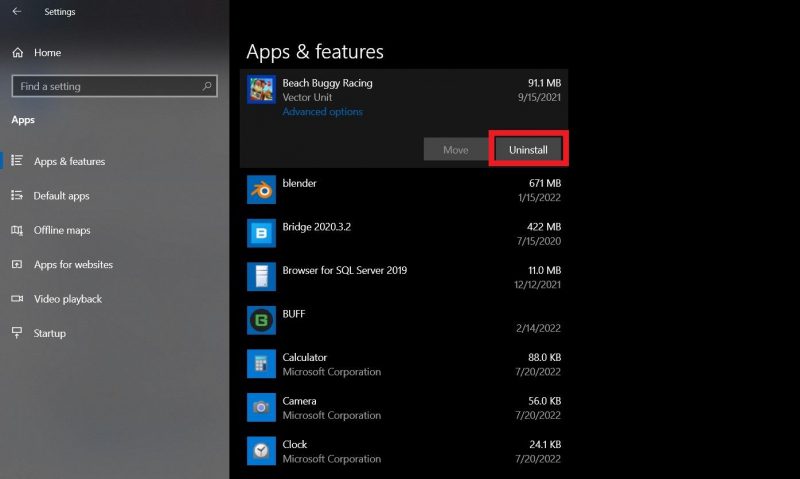Как исправить слишком много фоновых процессов, запущенных на ПК с Windows
Ваш компьютер тормозит? Не покупайте его пока; Как удалить фоновые процессы на ПК с Windows.

Операционная система Windows огромна, в ней одновременно работает множество приложений, процессов и служб. Эти программы могут быть не видны вам на рабочем столе, но вам нужно всего лишь открыть диспетчер задач, чтобы обнаружить множество запущенных фоновых процессов.
Эти процессы являются основной причиной при выяснении того, почему ваш компьютер работает медленно и долго загружается. Большинству этих процессов не обязательно выполняться постоянно, если это вообще необходимо. С этой целью мы составили список способов отключения фоновых процессов, чтобы вы могли существенно ускорить работу ПК.
Почему появляются фоновые процессы?
Фоновые процессы — это небольшие программы, выполняющие определенную задачу на вашем компьютере. Они работают без взаимодействия с пользователем и предназначены для дополнения других программ. Эти программы контролируют вашу систему, планируют обновления, выполняют резервное копирование и предоставляют другие важные услуги.
Устанавливая больше программного обеспечения, вы добавляете больше фоновых процессов к тем, которые предварительно установлены в ОС Windows. Несмотря на очевидные преимущества, эти фоновые процессы не требуют постоянного запуска. Однако они делают это, занимая драгоценную память, потребляя вычислительную мощность и сокращая срок службы батареи.
Фоновые процессы имеют тенденцию накапливаться с течением времени. Они являются основным фактором замедления работы вашего компьютера. Поэтому очень важно правильно управлять фоновыми процессами и активировать их только тогда, когда они необходимы.
Фоновые процессы, которые никогда не следует завершать
Завершение процессов Windows может привести к неправильной работе программ или даже к сбою вашего компьютера с Windows. Эти программы необходимы для бесперебойной работы системы, поэтому никогда не следует удалять их, если вы не являетесь экспертом.
Процессы Microsoft одинаково важны. Хотя они не участвуют непосредственно в работе операционной системы, они управляют предустановленными приложениями, поставляемыми вместе с операционной системой. Отключение этих процессов отрицательно влияет на служебные приложения, такие как «Настройки», «Защитник Windows» и Microsoft Office.
Наконец, вам следует избегать отключения процессов, связанных с различными аппаратными устройствами на вашем компьютере. Эти процессы дополняют драйверы этих устройств и могут помочь им взаимодействовать с операционной системой.
Как это исправить? Множество фоновых процессов в Windows
Теперь, когда вы знаете, какие фоновые процессы важны для вашего компьютера, давайте обсудим, как удалить ненужные программы и очистить фоновые процессы.
1. Завершите процессы вручную с помощью диспетчера задач
Вы можете освободить системные ресурсы, принудительно закрыв все запущенные приложения, которые используют много памяти. Прежде чем использовать этот метод, убедитесь, что вы не запускаете активную программу. Не забудьте завершить процессы Microsoft.
Для начала откройте диспетчер задач Windows, нажав Ctrl + Shift + Esc или Win + X. >Затем перейдите на вкладку «Процессы», щелкните ее правой кнопкой мыши и убедитесь, что раздел «Память» отмечен галочкой. Это отсортирует приложения в том порядке, в котором они используют память.
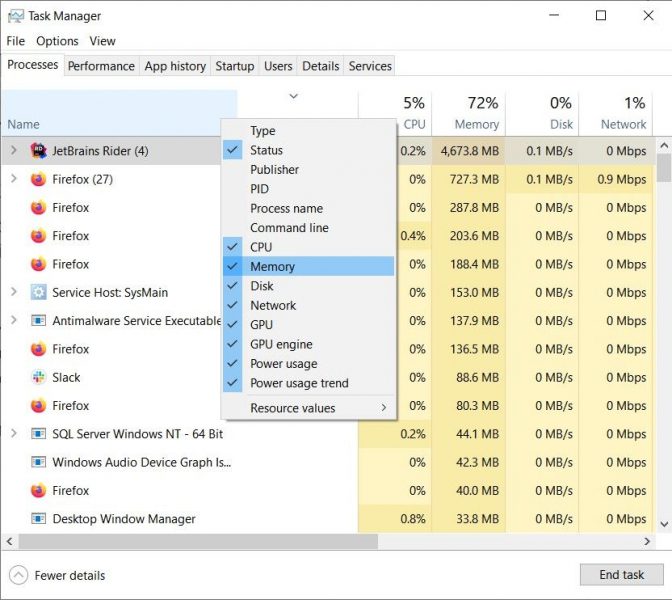
Выберите программу, которую хотите закрыть, и нажмите кнопку «Завершить задачу» в правом нижнем углу меню. Вы также можете щелкнуть программу правой кнопкой мыши и выбрать «Завершить задачу» в появившемся контекстном меню.
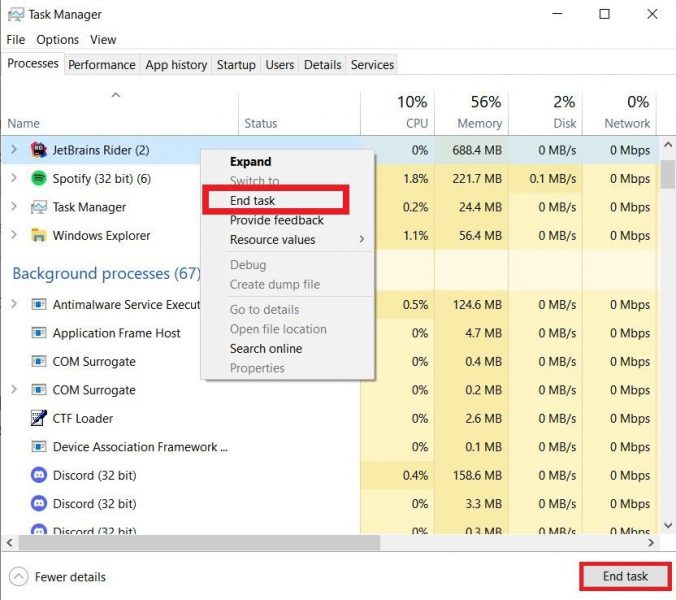
Лучше всего этим методом отключать в системном трее приложения и службы, такие как Discord, Slack и антивирусные программы. Эти программы всегда работают в фоновом режиме и никогда не закрываются, даже если вы закроете главное окно программы. Таким образом, они способствуют ряду фоновых процессов, которые вы часто видите в диспетчере задач.
2. Отключить процессы запуска
Как следует из названия, процессы запуска запускаются сразу после загрузки ПК с Windows. Эти программы часто приводят к тому, что компьютеру требуется много времени для запуска и работы в фоновом режиме, даже когда он не используется.
Чтобы уменьшить количество процессов запуска, откройте диспетчер задач и нажмите «Запуск», чтобы открыть меню. Здесь вы найдете список всех процессов запуска и их активированный статус. Щелкните правой кнопкой мыши любой процесс, который вы хотите отключить, и выберите параметр «Отключить» в контекстном меню.
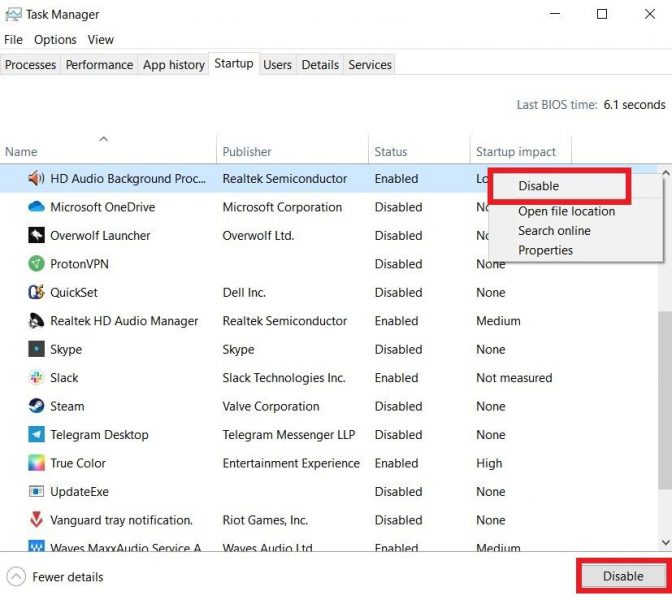
Альтернативно вы можете использовать кнопку «Отключить» в правом нижнем углу меню. Все процессы Microsoft в этом меню можно безопасно отключить, поскольку они не критичны для вашего ПК. Кроме того, вы можете использовать автозапуск для контроля запуска программ.
3. Удаление сторонних процессов
Сторонние процессы активируются при установке внешнего программного обеспечения на ваш компьютер. Они не имеют пользовательского интерфейса и работают полностью в фоновом режиме. Как и процессы запуска, эти программы запускаются при загрузке компьютера.
Вы можете отключить эти процессы, открыв диспетчер задач и щелкнув раскрывающееся меню рядом с нужным приложением. Выберите опцию «Открыть службы», чтобы запустить сервисную программу».
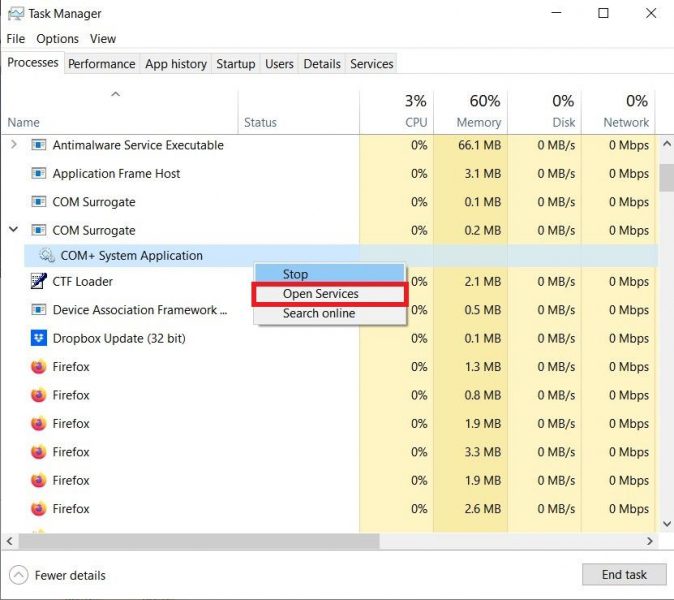
В этой программе найдите стороннюю службу, которую хотите отключить, щелкните по ней правой кнопкой мыши и выберите свойства. Откроется меню свойств этой службы. Нажмите раскрывающееся меню «Тип запуска» и выберите параметр «Отключено». Нажмите «Применить», а затем «ОК», чтобы закрыть окно.
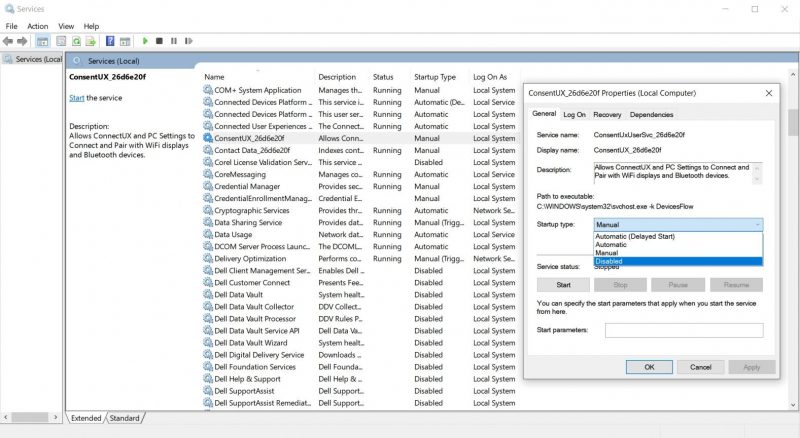
4. Освободите системные ресурсы с помощью настройки системы
удаление сторонних процессов один за другим может быть утомительным. К счастью, есть более быстрый способ массово отключить эти процессы.
Нажмите клавиши Win + R, чтобы запустить приложение «Выполнить». Затем введите msconfig в текстовое поле и нажмите Enter. Затем выберите вкладку «Службы» и убедитесь, что установлен флажок «Скрыть все службы Microsoft». Нажмите кнопку «Отключить все», затем «Применить» и «ОК.
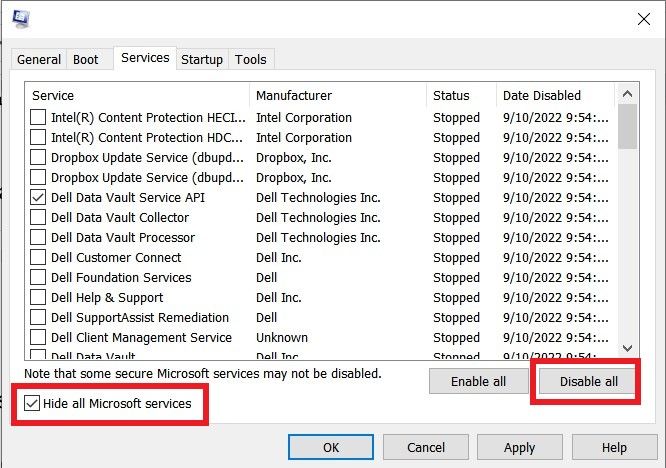
Утилита настройки системы предложит вам перезагрузить компьютер. Нажмите «Перезапустить», чтобы изменения вступили в силу.
5. Отключите системные мониторы
Системные мониторы проверяют ваш компьютер для сбора статистики использования ресурсов и производительности. Они работают внутри вашего компьютера и сами используют системные ресурсы. Microsoft включает в операционную систему Windows системные экраны, которые ни в коем случае нельзя отключать.
Однако некоторые сторонние приложения также встраивают системные экраны в свои установочные пакеты. Они запускаются независимо от родительского программного обеспечения и часто появляются на панели задач. Большинство этих программ не отображаются в диспетчере задач, и их очень сложно удалить.
Поэтому лучший способ устранить системные мониторы — выявить и исключить их при установке родительского программного обеспечения. Это еще одна причина, почему вам следует быть осторожными и в равной степени осознавать опасность сторонних приложений.
Как предотвратить повторение слишком большого количества фоновых процессов
Многие из методов, обсуждавшихся ранее, эффективны только в течение одного сеанса использования компьютера. Они возвращаются в исходное состояние после очередной перезагрузки. Поэтому, чтобы навсегда запретить запуск фоновых процессов на вашем компьютере, вы можете попробовать следующие методы.
1. Отключить работу приложений в фоновом режиме
Большинство предустановленных приложений Windows из Microsoft Store работают в фоновом режиме. Эти приложения не используют много памяти и серьезно не влияют на производительность. Но если вы хотите сэкономить как можно больше системных ресурсов, вы можете отключить их работу в фоновом режиме.
Нажмите меню «Пуск» и выберите приложение «Настройки». Откройте меню «Конфиденциальность» и выберите «Фоновые приложения». В появившемся меню вы можете запретить запуск всех фоновых приложений на вашем компьютере или отключить приложения по отдельности.
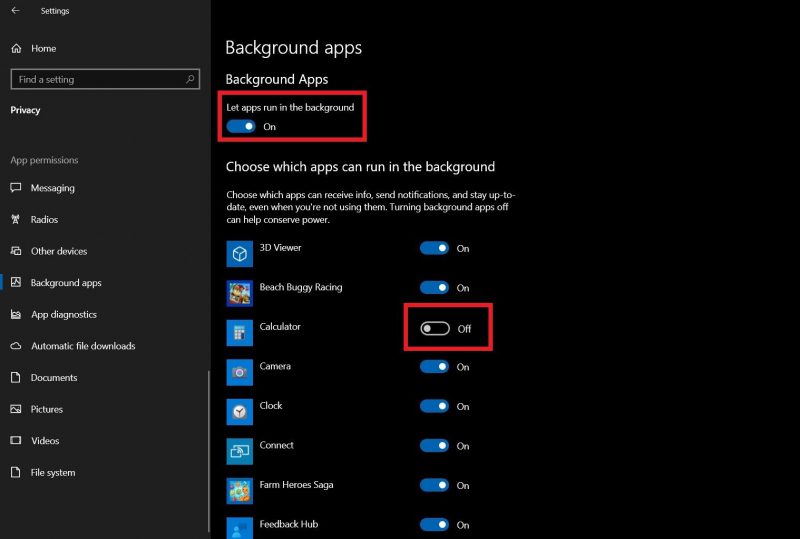
2. Удаление нежелательных приложений
Учитывая, насколько дешево и легко приобрести твердотельные накопители и жесткие диски в наши дни, у нас есть много возможностей для произвольной установки программ. Большинство этих приложений не имеют побочных эффектов, кроме использования места для хранения. Однако некоторые из них запускают фоновые процессы, которые могут замедлить работу вашего компьютера.
В результате лучше будет удалить все приложения, которыми вы не пользуетесь. Чтобы удалить программы с вашего компьютера, выберите «Настройки» > «Программы». Выберите приложение, которое хотите удалить, и нажмите кнопку «Удалить» .